Révision de l'interface Union Label
Panneau supérieur

- Imprimer. Pour imprimer les étiquettes sur l'imprimante.
- Annuler l'action.
- Répéter l'action.
- Créer un modèle. Ouvre les paramètres du modèle. En indiquant les dimensions de l'étiquette, vous pouvez calibrer l'imprimante ici même en cliquant sur le bouton Calibrer et en sélectionnant l'imprimante dans la fenêtre contextuelle.
- Créer à partir d'un modèle. Ouvre la fenêtre Sélection du modèle d'étiquette.
- Ouvrir. Ouvre le modèle au format *.upt ou *.json.
- Enregistrer. Enregistre le modèle au format *.upt ou *.json dans le dossier choisi.
- Importer depuis Excel. Ouvre la fenêtre d'importation des données variables depuis Excel.
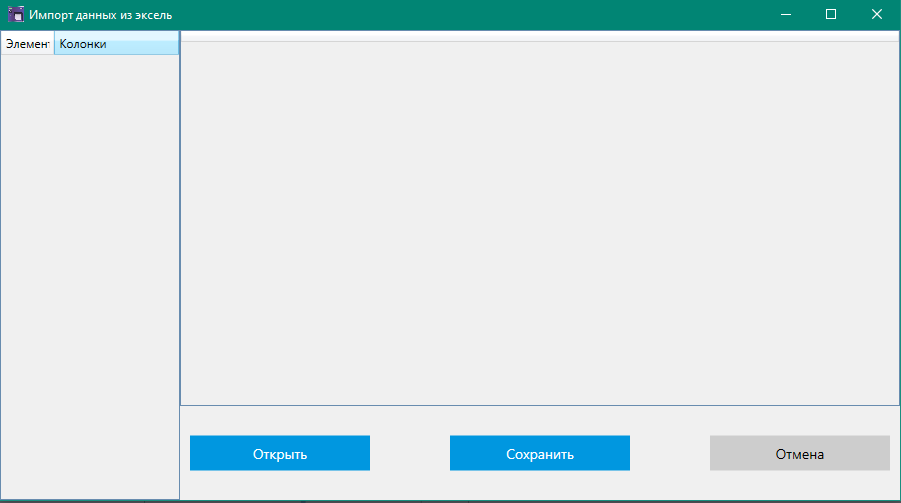
- Importer depuis la base de données. Ouvre la fenêtre d'exportation depuis la base de données.
- Paramètres du modèle. Ouvre la fenêtre des paramètres du modèle et de l'impression.
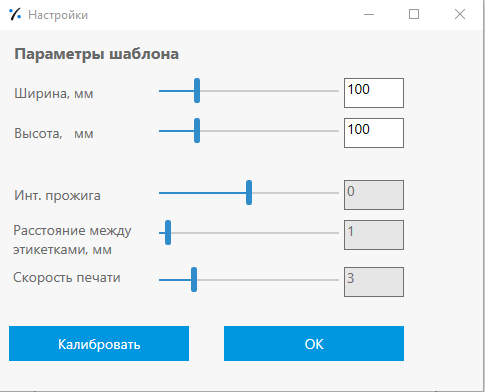
- Changer l'échelle.
Panneau des composants
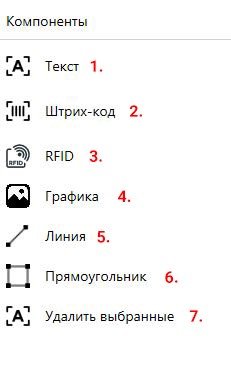
- Insérer l'élément Texte.
- Insérer l'élément Code-barres.
- Insérer l'élément RFID.
- Insérer l'élément Image.
- Insérer l'élément Ligne.
- Insérer l'élément Réctangle.
- Supprimer l'élément sélectionné.
Panneau des paramètres du texte
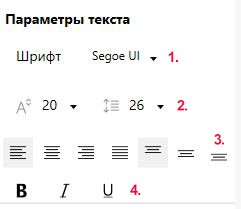
- Sélection de la police.
- Taille de la police et choix de l'espacement entre les caractères.
- Alignement du texte.
- Style de la police : gras, italique, souligné.
Panneau des paramètres de l'élément
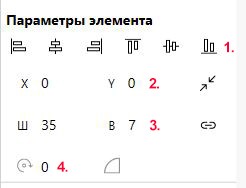
- Alignement de l'élément.
- Paramètres de l'axe.
- Paramètres de la largeur et de la hauteur.
- Rotation de l'élément.
Source des données
Création d'un modèle d'étiquette avec des données variables à partir d'un fichier Excel ou d'une base de données.


 FR
FR
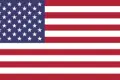 EN - English
EN - English CN - 中國
CN - 中國 TR - Türkiye
TR - Türkiye ES - español
ES - español DE - Deutsch
DE - Deutsch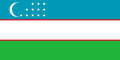 UZ - O'zbekiston
UZ - O'zbekiston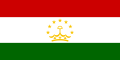 TJ - Точикистон
TJ - Точикистон